
iPhoneカメラで写真や動画を撮る時には欠かせない?
 iPhoneカメラ:基本となるカメラ機能の“基本の操作”。
iPhoneカメラ:基本となるカメラ機能の“基本の操作”。
指1本でポンとタップや、指2本を動かすだけで、ぐっとキレイに撮ることができる、そんな基本となるカメラ機能の、基本的な使い方を、基本に戻って、まとめてみることにしました。
 グリッド(構図の補助線)
グリッド(構図の補助線)
グリッドとは、構図をきめて撮るときに助けとなる補助線のことです。三分割法など基本の構図を活用すると、バランスのとれた安定感ある写真になります。
- iPhoneのホーム画面にある
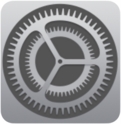 設定から
設定から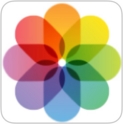 「写真とカメラ」をタップで開きます。そこでグリッドのON/OFFを設定することができます。
「写真とカメラ」をタップで開きます。そこでグリッドのON/OFFを設定することができます。
 ズーム(3倍 拡大ズーム)
ズーム(3倍 拡大ズーム)
ズームとは、被写体を拡大する機能です。遠方を近よせて撮りたい時や、小さなものを大きく拡大して撮影したい時などに使います。
- 指2本で画面を押し広げるピンチアウトで拡大、ピンチインで縮小させながらズームを調整します。
- ピンチアウト時に画面下に表示されるスライダーを左右にドラッグ、または「+」「-」をタップすることでもズームを調整することができます。
ズームで拡大するとブレ幅も大きくなります。オート機能の手ぶれ補正がブレを軽減してくれますが、iPhoneをなるべく動かないように固定するとより撮影がしやすくなります。


 タップフォーカス(AF/ピント位置の移動)
タップフォーカス(AF/ピント位置の移動)
タップフォーカスとは、ピント(焦点)を合わせる操作です。 オートフォーカス機能がフォーカスさせた位置からピントを移動させたい時などに使います。
- ピントを合わせたい位置でタップします。
- フォーカスが移動しピントが合った部分には、黄色枠と太陽マークが表示されます。
ピントを合わせると同時に、明るさが自動調整されます。それを利用し露出補正(AE)の目的で使うこともできます。

 露出コントロール(AE/明るさの調整)
露出コントロール(AE/明るさの調整)
露出コントロールとは、明るさ、明暗を調整する操作です。オートフォーカス機能が合わせた明るさを微調整したい時などに使います。
- タップフォーカスをした後の黄色枠と太陽マークが表示されている間に、画面を上下にドラッグします。
- 上方へは露出オーバー(明)になり、下方へは露出アンダー(暗)になります。
光があたりすぎて白っぽくなる時、光が不足して薄暗い感じがする時などに。HDR機能と併用すると、よりナチュラルな明るさで綺麗な写真を撮ることができます。

 AE/AFロック(露出とピントの固定)
AE/AFロック(露出とピントの固定)
AE/AFロックとは、明るさとピントを固定する操作です。ロック後に画面を動かしてもピントや明るさは固定されているので、手ぶれ防止などに役立ちます。
- ピントを合わせたい位置で画面をロングタップします。その状態でピントと明るさが固定されます。
- 固定した状態から明るさを調整したい場合は、黄色枠と太陽マークが表示されている間に画面を上下にドラッグで調整します。
- AE/AFロック状態である時は上部に
 マークが表示されます。
マークが表示されます。
風に揺れる花や動く被写体、雲の影によって明るさが変わってしまう場合などにロックをかけると便利です。
※ しかし被写体との距離を変える場合は、再度、AE/AFロックをかけ直すことを忘れずに。ピンぼけになってしまいます。

基本となるiPhoneカメラ機能をまとめてみました。とても簡単な操作ですので、iPhoneカメラで撮影する時には、どんどん活用していきたいですね。
これら手動によるマニュアル操作以外にも、自動で作動するオート機能もしっかり働いていますので、大きなしっぱいで悲しむことにはなりません。いろいろと試しながら楽しみながら撮影ができますね。
P.S.タッチパネル操作のものがどんどん増えてきた世の中、カメラに限らずですが、指は大切にしたいですね。iPhoneでよくある私の事件は、洗い物をしすぎてふやけた指が、指紋認識をしてくれないことです。
